很多使用win10用户的小伙伴发现任务管理器里有小娜,那么这个该如何关闭呢?很多时候我们因为用不着小娜,而小娜还在后台运行着,增加了电脑的使用效率,几今天小编教大家如何关闭小娜,具体的教程一起来看看吧。
【任务管理器使用问题解决汇总】
第一步:
使用Windows+S快捷键打开Cortana界面,选择左侧的齿轮图标。
第二步:
将“Cortana可以提供建议、想法、提醒、通知等。”选项关闭。并将下面的两项均设置为关。
第三步:
点击上一步中的“管理Cortana在云中了解到的我的相关内容”,跳转至微软官网并登陆账号。
第四步:
将页面中“其他Cortana数据以及个性化语音、印刷和打字”选项清除,这样保存在云端的隐私数据就被清除掉了。
第五步:
打开开始菜单-设置-隐私,找到“语音、墨迹书写和键入选项”,将“开始了解你”处关闭,这样Cortana就被彻底关闭啦。
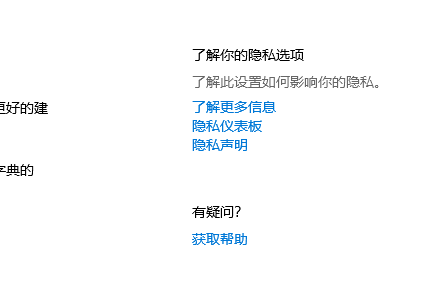 win10系统还原失败
win10系统还原失败 win10系统盘多大合适
win10如何设置系统还原点
以上就是电脑技术网 Tagxp.com为您带来的关闭任务管理器里小娜的方法,希望可以解决掉您的困惑。想了解更多的问题请收藏电脑技术网 Tagxp.com哟。欢迎您的查看。
 WPS Excel电脑版一次性插入多行的方法教程
WPS Excel电脑版一次性插入多行的方法教程
WPSExcel表格是一款非常好用的软件,很多小伙伴都在使用。如果......
 EXCEL制作固定资产分类折旧表
EXCEL制作固定资产分类折旧表
固定资产核算在应用Excel之前有两套账,一套是固定资产卡片或......
 华为路由器怎么设置防止别人蹭网?
华为路由器怎么设置防止别人蹭网?
简单地说,手机安装这些软件之后,连接过的Wi-Fi名称和密码都......
 散热问题解决方案:如何降低电脑的温度
散热问题解决方案:如何降低电脑的温度
电脑散热问题一直是玩家和高强度使用者关注的重点。在日常使......
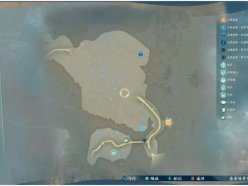 仙剑奇侠传7不义之财任务怎么完成 不义
仙剑奇侠传7不义之财任务怎么完成 不义
仙剑奇侠传7不义之财任务怎么完成?这个任务是在仙霞派里的一......

ntoskrnl.exe蓝屏的原因一般分析为驱动没有更新,第三方软件冲突导致的,但也有部分用户是内存条松动或者新内存条不兼容的问题,下面来看看详细的修复方法吧。...

微软在9月24日又推出了新的对win10进行优化的补丁。这个补丁主要是侧重于对Microsoft Edge 中浏览某些内部网站时出现的问题的修复,解决了导致 lsass.exe 服务停止工作、更改了加密自加密硬盘驱...
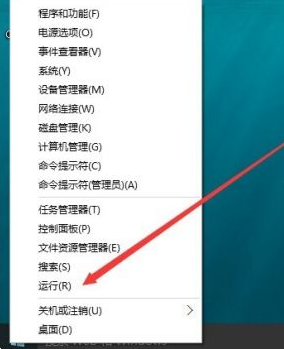
怎么看win11是不是永久激活?相信很多安装win11的朋友都还不是特别清楚win11一些功能的操作,比如说如何查看win11是否永久激活.那么怎么看win11是不是永久激活呢?本文就为大家带来怎么看win11是不...
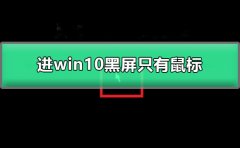
win10系统是一款被广泛应用的高效系统,但最近有很多的用户反应在使用win10系统的时候出现开机启动后桌面黑屏只有鼠标的情况,这到底是专门一回事呢?今天小编就为大家带来了win10系统启动...
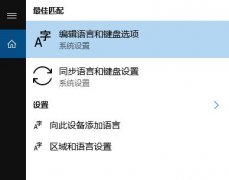
很多用户们在使用win10电脑系统的时候,可以使用控制面板进行一些功能的快速设置等,但是很多的用户们发现控制面板无法设置语言了,那么要怎么才能够进行语言的设置呢~...

电脑是当下人们生活中经常接触的东西,并且许多的工作还需要电脑来协助人们才能完成,无论是学习还是工作电脑都是不可或缺的好帮手,在对电脑的不断使用中也有一些让人烦恼的问题慢慢...
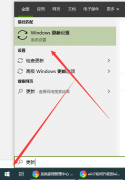
最近很多用户在电脑系统使用了很久之后想升级系统,但是不知道怎么升级。根据不同用户的系统版本小编做了一个详细的教程,想要升级win10的小伙伴快点来看看吧。...

在使用win10蓝牙设备的时候,很多的用户们表示在使用过程中,win10蓝牙搜索不到其它相关的设备了,这个问题需要怎么去解决呢,快来看看详细的解决教程吧~...
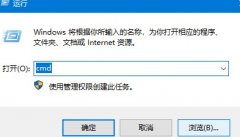
刚安装好windows10系统的用户,打开xbox控制台小帮手,xbox控制台小帮手一直停在请稍等,那么怎么解决呢?接下来我们一起看看详细的xbox控制台小帮手无法登陆0x404解决方法吧!...

我们在使用win10操作系统的时候,如果在升级了1909版本之后,可能会有部分小伙伴遇到win101909播放设备无法正常工作这样的问题。那么对于这种情况小编觉得可能是因为我们的系统在更新版本的...

很多小伙伴在使用电脑的过程中都会对自己的电脑信息安全高度重视,在Windows安全中心页面中,我们可以对病毒和威胁、账户保护、防火墙和网络保护等各种功能进行设置,让那个我们的电脑...

我们在使用win10操作系统电脑的时候,有的小伙伴可能会遇到系统提示没有找到dwmapi.dll组件的情况。对于这种问题小编觉得我么可以尝试在相关网站下载所缺少的组件,或者是通过第三方软件来...

近日华为matebook e宣布了能够支持全新的win11系统,只不过有的用户不知道如何在这款笔记本电脑上进行升级,其实我们只需要通过系统中的预览体验计划就可以更新了,下面就一起来学习一下吧...
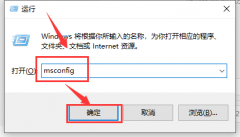
安装win101909系统时,有些情况下可能会对一些系统文件进行相关的修改,那么对于我们在修改后缀格式为ogg的文件进行重命名、删除、修改等等一些操作的时候出现严重卡顿的话,可能是因为系...
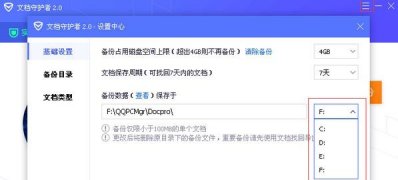
一般操作Windows系统电脑管家中有一个叫做文档守护者的功能,就可以用来自动备份系统中的数据文档,防止数据丢失。但在使用过程中难免会遇到一些问题,这不近日就有Windows7纯净版系统用户...